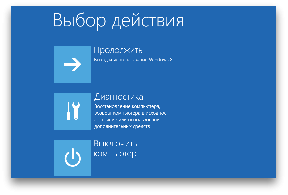Come correggere l'errore della ventola della CPU all'avvio del computer
Programma Di Formazione Della Tecnologia / / December 28, 2020
Uno schermo nero con un'iscrizione incomprensibile al posto della solita finestra di Windows fa paura, ma il problema è risolto abbastanza semplicemente.
Cosa significa CPU Fan Error?
La descrizione completa di un tale problema sembra Errore ventola CPU! Premere F1 per riprendere o Errore ventola CPU! Premere F1 per eseguire SETUP. Come si può intuire dal nome, il sistema di autodiagnosi del computer segnala un errore della ventola di raffreddamento della CPU e richiede di continuare o eseguire le impostazioni.
Fondamentalmente, puoi premere il tasto F1 per avviare il sistema e funzionare normalmente. Ma dovresti farlo solo se sei sicuro che tutto sia in ordine con il raffreddamento e non c'è rischio di surriscaldare il processore.
Cosa causa l'errore della ventola della CPU
Prima e durante il funzionamento del computer, il BIOS monitora la tensione e altri parametri hardware, inclusa la velocità della ventola. L'efficienza di questi ultimi è determinata dalla loro velocità.
Errore Errore ventola CPU!
Come correggere l'errore della ventola della CPU
1. Assicurati che la ventola stia girando
Guardare all'interno dell'unità di sistema o, meglio, rimuovere con attenzione il coperchio laterale sul lato sinistro e controllare la rotazione della ventola del processore.
Se il radiatore non gira, probabilmente qualcosa sta interferendo con esso. Molto spesso, la rotazione delle lame è bloccata da fili che pendono dall'alimentatore o da un grande accumulo di polvere.
La soluzione è semplice e immediata: legare i cavi con fascette di plastica, e polvere - rimuovere aria compressa e una spazzola. Se la ventola è molto sporca, potrebbe essere necessario rimuoverla svitando le viti o svitando le clip. Tutto questo deve essere fatto, ovviamente, quando il computer è spento.
2. Verificare se la connessione è corretta
Se la ventola è pulita e gira facilmente a mano, ma non ruota mentre il PC è in funzione, molto probabilmente non è collegata correttamente al connettore sulla scheda madre.
Il connettore ha una chiave speciale che ne impedisce l'inserimento nel luogo previsto in modo errato. Eppure, per ignoranza o disattenzione, questo può essere fatto. Soprattutto se colleghi una ventola con tre fili.
A volte gli utenti si confondono e collegano il dispositivo di raffreddamento al connettore sbagliato. Ce ne sono molti sulla scheda e la ventola del processore deve essere collegata a quella designata come CPU_FAN. Può essere facilmente confuso con un vicino CHA_FANche in realtà è per un case cooler.

In entrambi i casi, è sufficiente inserire la spina nel connettore corretto e in modo che le scanalature sui connettori combacino. La prossima volta che lo accendi, tutto funzionerà come dovrebbe.
3. Aumenta la velocità della ventola
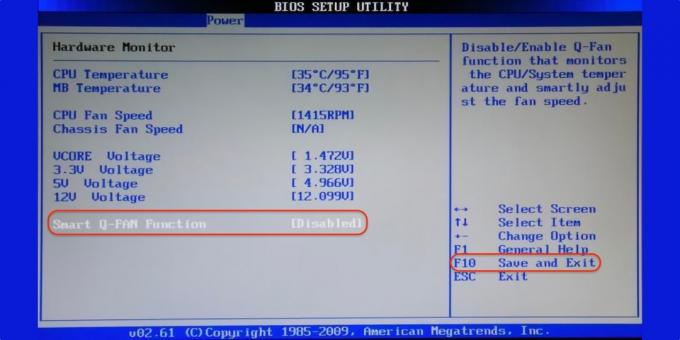
IN Impostazioni del BIOS è possibile modificare la velocità di rotazione del frigorifero. E l'errore Errore ventola CPU! appare spesso se l'RPM è impostato su un valore troppo basso. Il sistema presume semplicemente che la ventola non funzioni.
Se sono state modificate queste impostazioni, è necessario disattivare la funzione di controllo della velocità Smart Q-FAN e premere F10 per salvare. Puoi anche scegliere la velocità alla quale l'errore non verrà visualizzato. Per fare ciò, è necessario aumentare gradualmente la velocità, salvare i parametri e riavviare per la verifica.
4. Sostituisci la ventola

In casi molto rari, la mancanza di rotazione può essere causata da un guasto del refrigeratore stesso. È possibile verificarne le prestazioni applicando una tensione da 5 a 12 volt al connettore. Molto comodo da usare batteria "Corona" o quattro elementi AA collegati in serie.
Per fare ciò, il "meno" della batteria è collegato al pin numero 1 del connettore (filo nero) e il "più" è collegato al pin numero 2 (filo rosso o giallo). Se la ventola non si accende, dovrai sostituirla con una nuova.
5. Disabilita il monitoraggio RPM
Se il dispositivo di raffreddamento è collegato a un connettore diverso sulla scheda madre o hai deliberatamente ridotto la sua velocità per farlo per ottenere un funzionamento silenzioso - puoi disabilitare la funzione di controllo della rotazione e, di conseguenza, sbarazzartene fastidioso errore. Vale la pena farlo solo se si comprende il rischio di surriscaldamento o si controlla separatamente la temperatura utilizzando un software aggiuntivo come SpeedFan.

Per fare ciò, trova l'opzione CPU FAN Fail Warning nel BIOS e disabilitala impostando il valore su Disabled o Ignored, quindi salva le impostazioni e riavvia un computer. In alcune schede madri può essere chiamata CPU FAN Speed o in modo leggermente diverso, ma più o meno lo stesso nel significato.
Leggi anche🖥💽🔧
- Come resettare il BIOS e rianimare il tuo computer
- Cosa fare se le porte USB del computer non funzionano
- Cosa fare se si perde Internet su Windows
- Cosa fare se il tuo computer Windows rallenta
- Come recuperare un disco rigido